
ブログサイトを作ったら、必ずやってほしいWordPressの設定 パーマリンク設定について解説していきます
このパーマリンクの設定は、WordPressでサイトやブログをするうえで、最も重要な設定の1つなんで、是非、いえ、絶対にやってほしい場所です

この記事で解説するパーマリンク設定の手順と、パーマリンクの意味を理解できれば、SEOにも効果的なURLを設定できるようになります
【WordPress/パーマリンク設定】ブログ記事書き始める前に必ずやろう!

パーマリンク設定って何かな?

パーマリンクは、Webサイトのページごとに設定されるURLの一部だね
独自ドメインの後ろに続く文字列の事を言います
パーマリンクとパーマリンク設定
例えば、解説用にWordPressサイトを作ったので解説しますと
http://hinatacosmetics.comの部分がドメインになりまして、後ろに続く文字列の「?p=8」の部分をが自動で作られます
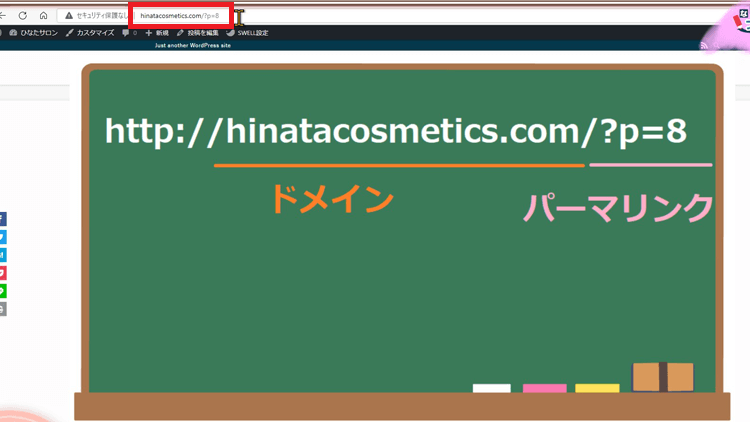
ここの自動で作られるものをパーマリンクと呼びます
そして、この自動で作られるパーマリンクをどのような形式でつくるのか?を設定しておけます。
その設定を、パーマリンク設定と呼びます

パーマリンクを、どのような形で自動で作るのか設定しておけるのね
これを、後から設定を変えてしまうと、検索エンジンや、読者様からせっかく積み上げた信頼がなくなってしまいます

それはやらないとヤバいね

このパーマリンクの設定手順と、SEOにも効果的なパーマリンクの付け方を解説していくね
パーマリンクを設定をしておかないとヤバい理由
まずは、なぜパーマリンクを設定をしておかないといけないのか?と言う事ですが
きちんとのサイト立ち上げ時にパーマリンクを設定するべき理由は、主に3つあります。
- 人間が分かりやすくするため
- 検索エンジンに分かりやすくして、クローラーが回りやすくするため
- 途中で変更すると、URLが変わってしまうためです
特に3つ目の、URLが変わってしまうと、というのは致命的です
検索エンジンが把握してる場所が変わってしまうので、見つけてもらえない上に、検索エンジンが把握している情報や信頼を生かすことが出来なくなってしまいます
パーマリンクを設定していこう!手順解説
では、実際にやってみましょう
ダッシュボードの方から、設定にあるパーマリンクを、クリックしてください
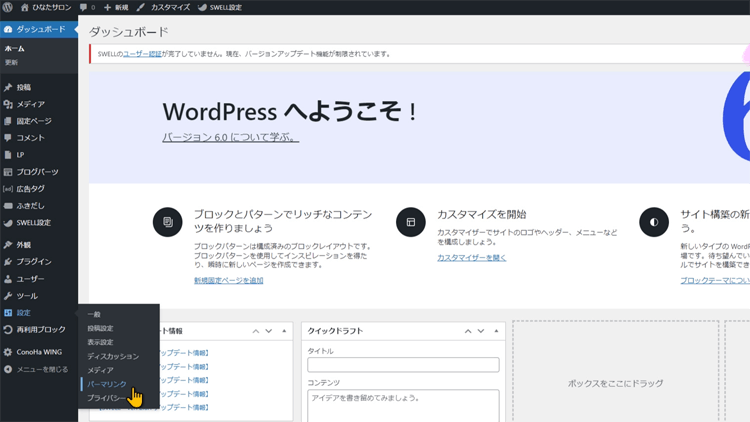
パーマリンク設定が開きます
共通設定の場所で、パーマリンクをどういう形にするのか設定します
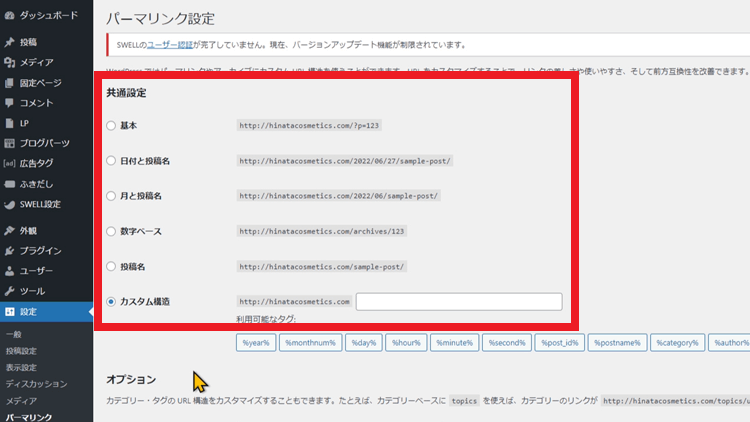

基本的には、投稿名がベストですので、投稿名の所にボタンを移してください。
WordPressのバージョンの次第なのかもしれませんが、WordPressサイトを立ち上げ時のパーマリンクのデフォルトの設定が違う場合があります
既に、投稿名に設定されているなら、ここはそのままで大丈夫です
投稿名に変えましたら、下の変更を保存をクリックしてください

投稿名以外の設定だとダメなの?

では、こちらを見てください。
先ほど紹介したURLの記事は、基本の設定を選んで、記事を書いて、投稿してあります
投稿してある記事が表示されてますね
このときパーマリンクは「?p=8」に自動で設定されています
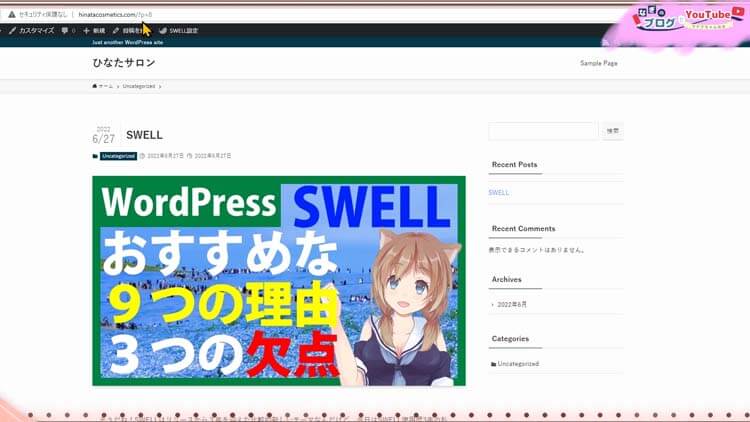
では、パーマリンクを今度は、日付けと投稿名に設定変更してみます
そうすると先ほどの、URLに行くと記事が見れなくなっています
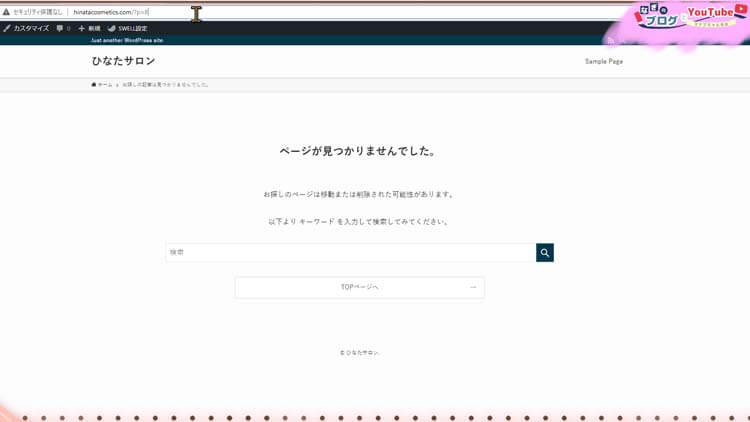
もしくは、記事は表示されますが、URLが変わっているのが分かるでしょうか?
新しく変わったパーマリンクの方に、リダイレクトされています。
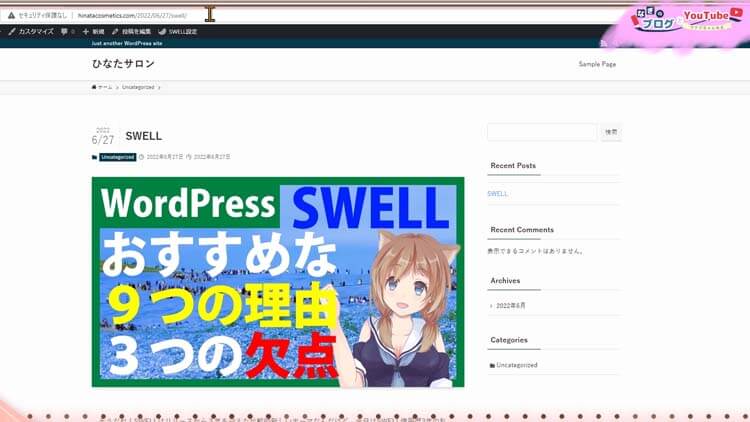
これは、パーマリンク設定を変えたからです。
記事がなくなったわけではなく、この様にインターネット上の記事の住所が変わってしまったためですね
こうなってしまうと、検索エンジンも、せっかく頂いた被リンクも、SNSで拡散してもらえても、読者はたどり着けなくなってしまいます
今回は、分かりやすく例えましたが、カスタム構造を選択し、タグを選択してカテゴリー名+投稿名に設定すると、記事のカテゴリーを変えると、URLが変わってしまう事があります
こちらのパーマリンク設定を変えなくてもです。記事のカテゴリーを変えると起こります
サイトを運営していくと、カテゴリーは変更する場合もあるので、その際にURLが変わってしまうのは大問題です

なので、結論は、投稿名がベストですね
投稿記事での設定 URLスラッグを変えてみよう

では、実際に投稿記事のパーマリンクを設定して、実際に記事を投稿してみます
先ほどの記事を編集していきますね
では、適当に本文を入れさせていただきます
このまま投稿すると、記事タイトルがそのままパーマリンクになってしまいます
なので、パーマリンクを整えていきます
いったん下書き保存を押します
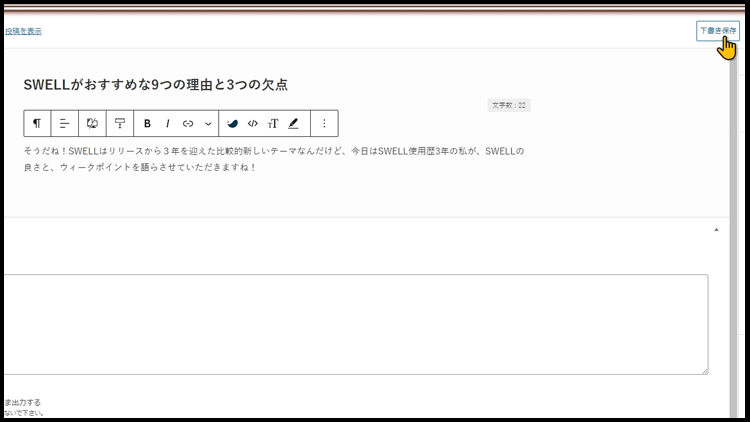
右側のサイドバーを見てください、
ブロック設定になってましたら、投稿の方をクリックして、アンダーバーを移動させてください
投稿の設定が出来る様になります
パーマリンクの場所があるので、コチラを開いてください
URLスラッグの所に、パーマリンクを任意で設定することが出来ます
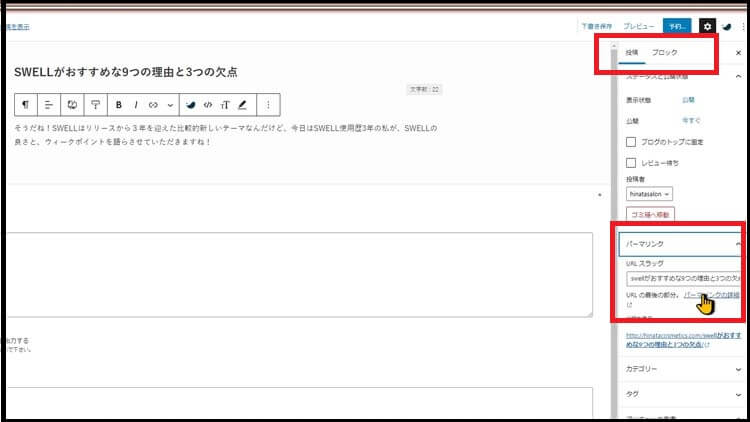

理想的には、英数字と記号の組み合わせを入力するのがおすすめです
SWELLのおすすめの記事なので、swell-recommendationにしてみます

日本語はダメなの?
そだね、ダメな理由が2つありまして、1つは文字化けしてしまう。2つ目に非常に長くなってしまうという問題があります。
日本語もメリットがないわけじゃないんだけど、デメリットの方が多いですね
では、記事を公開してみましょう
そうしましたら、確認してみます。先ほど設定した通りに、設定されていますね
SEOにも効果的なパーマリンクの付け方

効果的なパーマリンクの決め方についても、おはなししておきますね
まずは、先ほども話しましたが、シンプルにわかりやすく英数字と記号で作ります
記号は、よくハイフンやスラッシュを使って区切に使っていますね
必ずしも英語にしなくてもいいですが、アルファベットが理想的です

私が習った理想的な、URLとしては ジャンル ハイフン 記事のタイトルになる様な単語がいいと聞いてます。
先ほどの「SWELLおすすめ」の記事のURLの様に swell-recommendationのような感じですね
今日はWordPressを始めたら最初に始める最も大切な設定 パーマリンク設定とパーマリンクについて解説させて頂きました

基本的には、パーマリンク設定は最初に設定したら変えないでください。

どうしても変えたい場合は、リダイレクトという方法もあるのですが、手間とリスクを考えるとなるべくURLは変えない方がいいですね
この動画の中で触れているWordPressテーマSWELLは本当に良いテーマなので、興味ありましたらSWELL公式サイトへのリンクと、SWELLのおすすめポイントと欠点を語った記事がありますので、良かったら見てもらえたら嬉しいです
SWELL – シンプル美と機能性両立を両立させた、圧巻のWordPressテーマ
SWELLはこれからのブログ活動で重要になる要素を自動で設定してくれるので、手間や知識を得る時間が圧倒的に削減され、閲覧数を上げてくれる要素が詰まっています

きっと、あなたのブログ活動の大きな力になれます
動画版【WordPress/パーマリンク設定】
YouTubeの方でも、今後もWordPressや WordPressテーマSWELLについて語らさせていただきます
興味ありましたら、チャンネル登録 高評価して頂けると嬉しいです

見てもらえる人が増えると、動画制作のモチベーションが上がります

最後まで見て頂きまして、ありがとうございました







